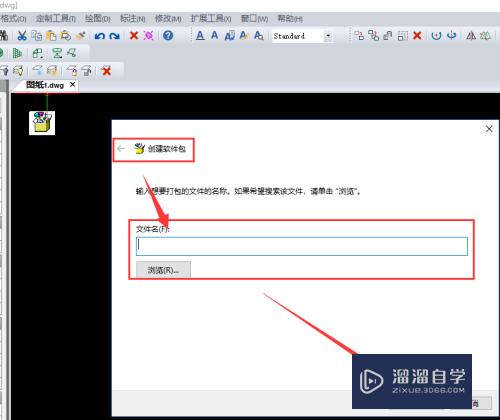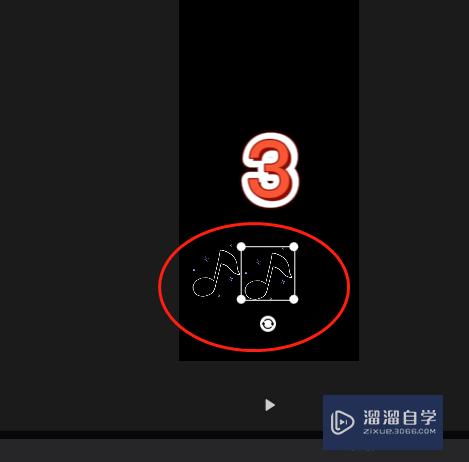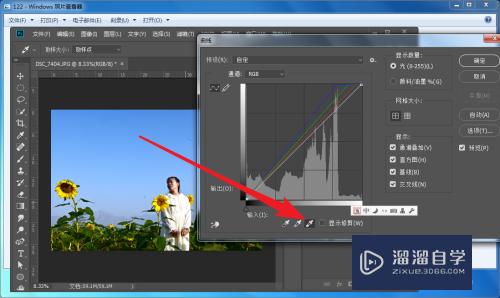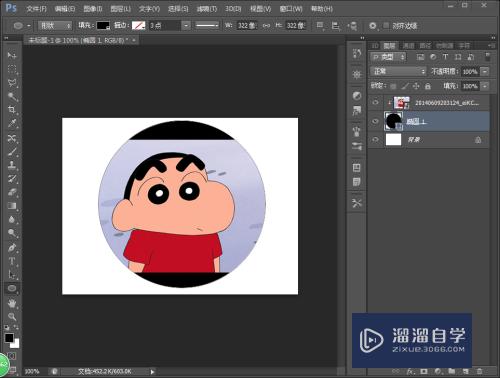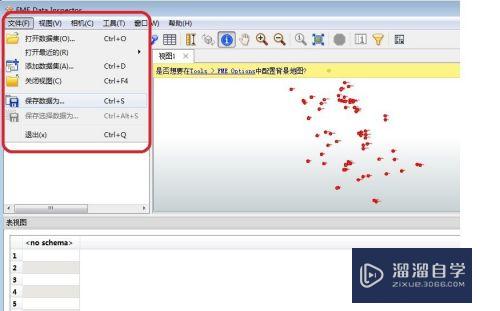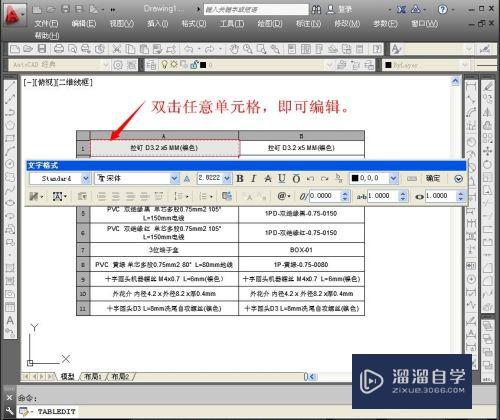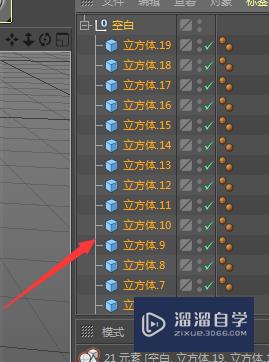Excel中如何用好自动填充选项(excel中如何用好自动填充选项内容)优质
在Exce制作表格时。经常会输入大量的类似数据。用好填充选项可大幅提高效率。下面小渲就来教大家。Excel中如何用好自动填充选项。
想要更深入的了解“Excel”可以点击免费试听云渲染农场课程>>
工具/软件
硬件型号:小米 RedmiBookPro 14
系统版本:WindowsXP
所需软件:Excel2003
方法/步骤
第1步
EXCEL中。当选中某个单元格或某个区域后。右下角会有个黑色小方块。这个黑色块称为“填充柄”。鼠标移至此处。会变成黑十字形。按住鼠标左键向各个方向移动。就可以完成填充。
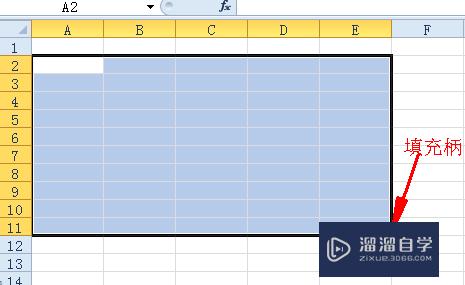
第2步
如果选中后看不到填充柄。则是未“启用填充柄和单元格拖放功能”。单击:文件--选项--高级--勾选“启用填充柄和单元格拖放功能”。即可看到填充柄。

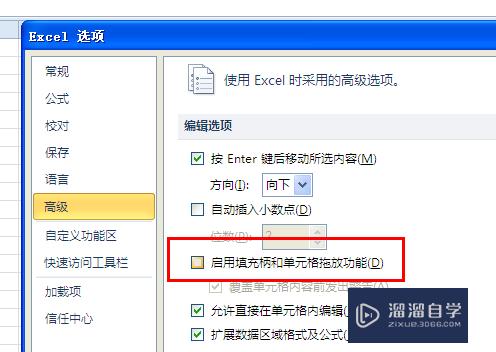
第3步
按住填充柄拖动时。会自动填充。右下方会出现“自动填充选项”图标。点开后会出现各种选项。
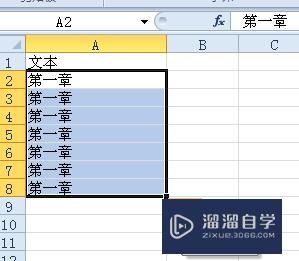
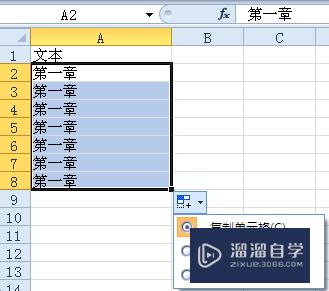
第4步
不同的内容。有不同的选项。“复制单元格”。“仅填充格式”。“不带格式填充”是最基本的选项。“复制单元格”是连同内容和格式一起填充。

第5步
“仅填充格式”是仅复制格式。不复制内容;而“不带格式填充”正好相反。是仅复制内容。不复制格式。
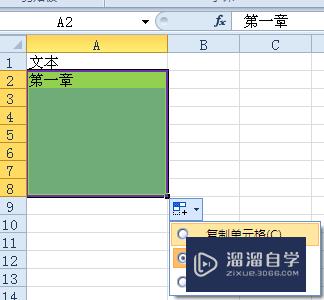
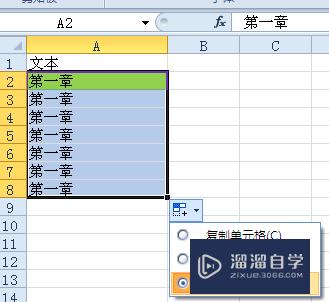
第6步
对于不带任何数字的文本内容。仅有上面三个选项。而带数字的内容。又增加了一个选项“填充序列”。对于常规或数值型数字。默认为“复制单元格”。而含数字的文本格式。默认为“填充序列”。向右向下填充。数字会自动增加1。向左向上填充。数字会自动减少1。
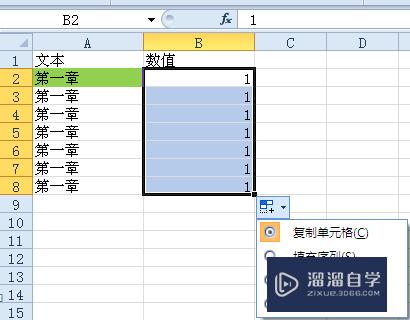
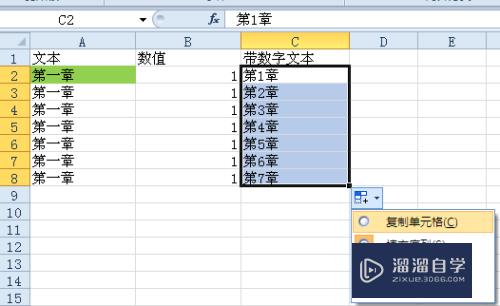

第7步
当数据中含有多个分开的数字时。默认为最后一组数字增加或减少1。
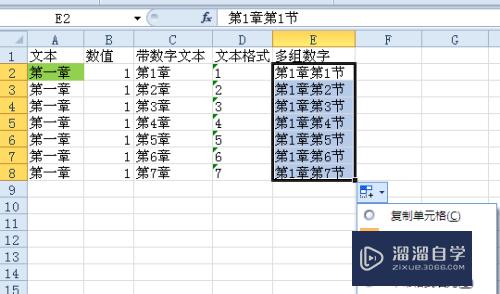
第8步
如果是时间格式。也是默认为“填充序列”。拖动时小时数增加或减少1。

第9步
而如果是日期格式。默认为按日填充。并且有更多的填充选项可供选择。

第10步
可以“以天数填充”。“以工作日填充”。“以月填充”。“以年填充”。当选择“以工作日填充”会自动跳过周末。但不会跳过另行规定的法定假日。
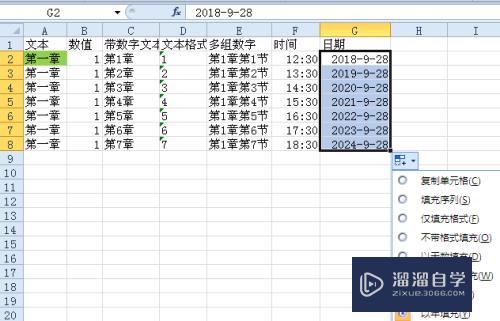
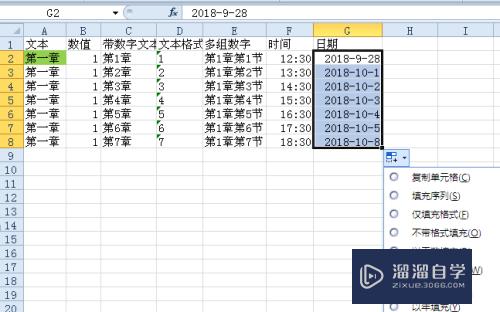
第11步
除了不含数字的文本和纯数字的数值。默认“复制单元格”外。其它都是默认“填充序列”。在含有数字字符的情况下。按住Ctrl键拖动。可以交换“复制单元格”和“填充序列”的默认选项。如常规型数值。按住Ctrl键再拖动。会自动选择“填充序列”。
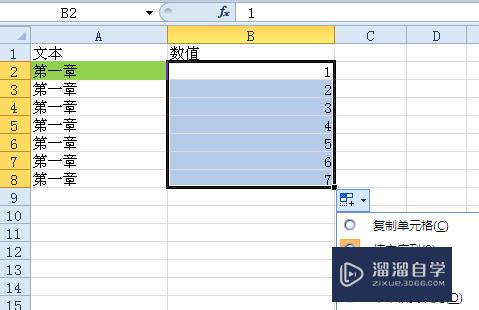
以上关于“Excel中如何用好自动填充选项(excel中如何用好自动填充选项内容)”的内容小渲今天就介绍到这里。希望这篇文章能够帮助到小伙伴们解决问题。如果觉得教程不详细的话。可以在本站搜索相关的教程学习哦!
更多精选教程文章推荐
以上是由资深渲染大师 小渲 整理编辑的,如果觉得对你有帮助,可以收藏或分享给身边的人
本文地址:http://www.hszkedu.com/68359.html ,转载请注明来源:云渲染教程网
友情提示:本站内容均为网友发布,并不代表本站立场,如果本站的信息无意侵犯了您的版权,请联系我们及时处理,分享目的仅供大家学习与参考,不代表云渲染农场的立场!